Extension Azure IoT Hub pour Visual Studio Code
Visual Studio Code (VS Code) vous permet d’ajouter des extensions, telles que des langages, des débogueurs et des outils à votre installation de VS Code pour prendre en charge votre workflow de développement. L’extension Azure IoT Hub pour Visual Studio Code vous permet d’ajouter la prise en charge Azure IoT Hub à votre installation de VS Code, ce qui vous permet de gérer et d’interagir avec vos hubs, appareils et modules IoT pendant un développement. L’extension Azure IoT Hub est disponible sur la Place de marché Visual Studio Code.
Notes
Certaines des fonctionnalités mentionnées dans cet article, comme la messagerie cloud-à-appareil, les jumeaux d’appareil et la gestion des appareils, sont disponibles uniquement dans le niveau Standard d’IoT Hub. Pour plus d’informations sur les niveaux De base et Standard/Gratuit d’IoT Hub, consultez Choisir le niveau IoT Hub approprié pour votre solution.
Installer l’extension
Vous pouvez rechercher et installer l’extension à partir de Visual Studio Code ou de la Place de marché Visual Studio Code.
Installation à partir de Visual Studio Code
Pour rechercher et installer l’extension à partir de Visual Studio Code, effectuez la procédure suivante.
Dans VS Code, sélectionnez la vue Extensions en sélectionnant l’icône d’affichage Extensions dans la barre d’affichage ou en sélectionnant Ctrl+Maj+X.
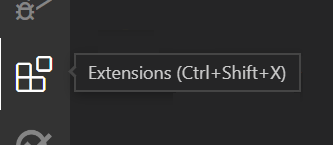
Entrez Azure IoT Hub dans la zone de recherche pour filtrer les offres de la Place de marché. Vous devriez voir l’extension Azure IoT Hub dans la liste. Sélectionnez l’extension dans la liste pour afficher la page des détails de l’extension.
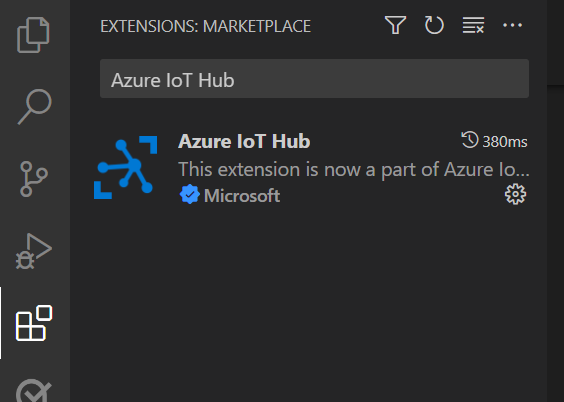
Vérifiez que l’identificateur unique de l’extension sélectionnée, affiché dans la section Plus d’informations de la page des détails de l’extension, est défini sur
vsciot-vscode.azure-iot-toolkit.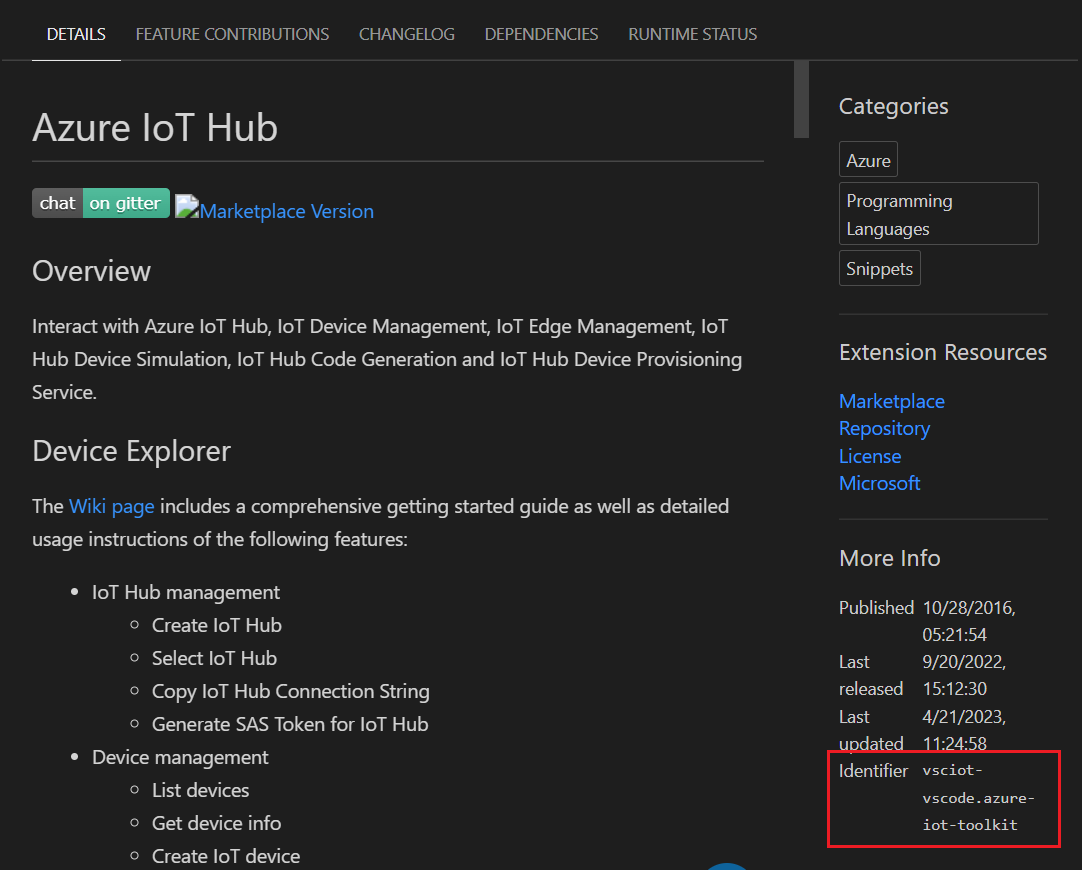
Sélectionnez le bouton Installer pour l’extension sélectionnée, dans la liste ou la page des détails de l’extension, afin d’installer l’extension.
Installation à partir de la Place de marché Visual Studio Code
Pour rechercher et installer l’extension à partir de la Place de marché VS Code, effectuez la procédure suivante.
Dans votre navigateur, accédez à la page d’extension Azure IoT Hub dans la Place de marché VS Code.
Vérifiez que l’identificateur unique de l’extension sélectionnée, affiché dans la section Plus d’informations de la page de l’extension Azure IoT Hub, est défini sur
vsciot-vscode.azure-iot-toolkit.Sélectionnez le bouton Installer pour démarrer Visual Studio Code, s’il n’est pas déjà en cours d’exécution, puis affichez la page des détails de l’extension dans VS Code.
Dans VS Code, sélectionnez le bouton Installer dans la page des détails de l’extension pour installer l’extension.
L’installation de l’extension Azure IoT Hub pour Visual Studio Code installe également l’extension de compte Azure pour Visual Studio Code, qui fournit une expérience unique de connexion Azure et de filtrage d’abonnement pour toutes les autres extensions Azure. L’extension de compte Azure rend également le service Azure Cloud Shell disponible dans le terminal intégré de VS Code.
Notes
L’extension Azure IoT Hub dépend de l’extension de compte Azure pour la connectivité. Vous ne pouvez pas désinstaller l’extension de compte Azure sans désinstaller l’extension Azure IoT Hub.
Connexion à votre compte Azure
Pour que l’extension puisse interagir avec Azure IoT Hub, vous devez vous connecter à votre compte Azure à partir de Visual Studio Code. Vous pouvez utiliser l’extension de compte Azure pour :
- Création d'un compte Azure
- Vous connecter et vous déconnecter de votre compte Azure
- Filtrer des abonnements Azure disponibles pour l’extension Azure IoT Hub à partir de votre compte Azure
- Charger un fichier sur votre compte de stockage Azure Cloud Shell
Procédez comme suit pour vous connecter à Azure et sélectionnez votre hub IoT à partir de votre abonnement Azure :
Dans la vue Explorer de VS Code, développez la section Azure IoT Hub dans la barre latérale.
Sélectionnez le bouton de sélection (...) de la section Azure IoT Hub pour afficher le menu Action, puis sélectionnez Sélectionner IoT Hub dans le menu Action.
Si vous n’êtes pas connecté à Azure, une notification contextuelle s’affiche dans le coin inférieur droit pour vous permettre de vous connecter à Azure. Sélectionnez Se connecter et suivez les instructions pour vous connecter à Azure.
Sélectionnez votre abonnement Azure dans la liste déroulante Sélectionner un Abonnement.
Sélectionnez votre hub IoT dans la liste déroulante Sélectionner IoT Hub.
Les appareils de votre hub IoT sont récupérés à partir de IoT Hub et affichés sous le nœud Appareils dans la section Azure IoT Hub de la barre latérale.
Notes
Vous pouvez également utiliser une chaîne de connexion pour accéder à votre hub IoT, en sélectionnant Définir une chaîne de connexion IoT Hub dans le menu Action et en entrant la chaîne de connexion de stratégie iothubowner de votre hub IoT dans la zone de saisie Chaîne de connexion IoT Hub.
Une fois connecté, vous pouvez interagir avec vos hubs, appareils et modules à partir de la palette de commandes ou du menu d’action dans la vue Explorer de VS Code. Si vous souhaitez obtenir plus d’informations sur l’interaction avec l’extension, y compris les questions fréquemment posées et les exemples d’interaction, consultez le Wiki pour l’extension Azure IoT Hub.
Gestion de vos hubs IoT
Vous pouvez effectuer les tâches de gestion IoT Hub suivantes à partir de l’extension :
- Créer un hub IoT et le sélectionner comme hub IoT actuel pour votre extension
- Sélectionner un hub IoT existant comme hub IoT actuel pour votre extension
- Répertorier des points de terminaison intégrés et personnalisés existants pour le hub IoT actuel en sélectionnant le bouton Actualiser de la section Azure IoT Hub dans la vue Explorer
- Copier la chaîne de connexion du hub IoT actuel dans votre Presse-papiers
- Générer un jeton SAP pour le hub IoT actuel et le copier dans votre Presse-papiers
Gestion de vos appareils
Vous pouvez effectuer les tâches de gestion des appareils suivantes pour le hub IoT actuel à partir de l’extension :
- Créer un appareil IoT Hub
- Créer un appareil IoT Edge
- Répertorier des appareils existants en sélectionnant le bouton Actualiser pour le hub IoT actuel dans la vue Explorer ou en spécifiant la commande Azure IoT Hub : Répertorier les appareils dans la palette de commandes
- Obtenir des informations sur l’appareil sélectionné en tant que document JSON, affiché dans le panneau Sortie de VS Code
- Modifier le jumeau d’appareil pour l’appareil sélectionné, en tant que document JSON dans l’éditeur de VS Code
- Copier la chaîne de connexion de l’appareil sélectionné dans votre Presse-papiers
- Générer un jeton SAP pour l’appareil sélectionné et le copier dans votre Presse-papiers
- Appeler une méthode directe pour l’appareil sélectionné et afficher les résultats dans le panneau Sortie de VS Code
- Supprimer l’appareil sélectionné dans le hub IoT actuel
Conseil
Vous pouvez activer un verrou sur vos ressources IoT pour empêcher leur suppression accidentelle ou malveillante. Si vous souhaitez obtenir d’autres informations sur les verrous de ressources dans Azure, consultez Verrouiller vos ressources pour protéger votre infrastructure.
Gestion de vos modules
Vous pouvez effectuer les tâches de gestion de module suivantes pour l’appareil sélectionné dans le hub IoT actuel :
- Création d’un module
- Répertorier des modules existants en sélectionnant le bouton Actualiser pour l’appareil actuel dans la vue Explorer de VS Code
- Obtenir des informations sur le module sélectionné en tant que document JSON, affiché dans le panneau Sortie de VS Code
- Modifier le jumeau de module pour le module sélectionné, en tant que document JSON dans l’éditeur de VS Code
- Copier la chaîne de connexion du module sélectionné dans votre Presse-papiers
- Appeler une méthode directe pour le module sélectionné et afficher les résultats dans le panneau Sortie de VS Code
- Supprimer le module sélectionné dans l’appareil actuel
Notes
Les modules système Azure IoT Edge sont en lecture seule et ne peuvent pas être modifiés. Vous pouvez envoyer les modifications en déployant une configuration pour l’appareil IoT Edge associé.
Interagir avec IoT Hub
Vous pouvez effectuer les tâches interactives suivantes pour les ressources de votre hub IoT actuel :
- Générer du code dans un langage de programmation sélectionné pour effectuer une tâche courante, telle que l’envoi d’un message appareil-à-cloud, pour votre ressource sélectionnée
- Envoyer un message appareil-à-cloud (D2C) à IoT Hub pour votre appareil sélectionné
- Démarrer et arrêter la surveillance du point de terminaison d’événement intégré pour le hub IoT actuel et afficher les résultats dans le panneau Sortie de VS Code
- Envoyer un message cloud-à-appareil (C2D) vers l’appareil sélectionné pour votre hub IoT actuel et afficher les résultats dans le panneau Sortie de VS Code
- Démarrer et arrêter la surveillance des messages C2D sur l’appareil sélectionné pour votre hub IoT actuel et afficher les résultats dans le panneau Sortie de VS Code
- Mettre à jour les paramètres de suivi distribué pour des appareils
- Démarrer et arrêter la surveillance des points de terminaison Event Hubs personnalisés pour le hub IoT actuel et afficher les résultats dans le panneau Sortie de VS Code
Interagir avec IoT Edge
Vous pouvez effectuer les tâches interactives suivantes pour les appareils Azure IoT Edge de votre hub IoT actuel :
- Créer un déploiement pour votre appareil IoT Edge sélectionné et afficher les résultats dans le panneau Sortie de VS Code
- Si vous disposez d’un manifeste de déploiement approprié, créez un déploiement à grande échelle pour plusieurs appareils IoT Edge et affichez les résultats dans le panneau Sortie de VS Code.